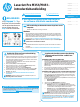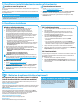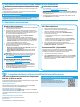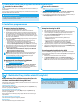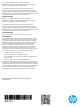HP Color LaserJet Pro M351 / M451 Getting Started Guide
Norsk .............. 15
15
English .............. 1
Suomi ............. 13
Nederlands ...... 11
Dansk ............... 9
Català ............... 7
Italiano ............. 5
Deutsch ............. 3
Svenska .......... 17
Startveiledning for
LaserJet Pro M351/M451
4. Velg en tilkoblingsmetode og gjør alt klart
for programvareinstallasjon
USB-tilkobling direkte mellom skriveren og
datamaskinen
Bruk en USB-kabel av typen A til B.
Windows
1. For Windows 7 eller eldre, ikke koble til USB-kabelen før du installerer programvaren.
Installasjonsprosessen ber om at du kobler til kabelen når det er nødvendig. Hvis
kabelen er tilkoblet allerede, starter du skriveren på nytt når installasjonsprosessen
ber om at du kobler til kabelen.
2. Fortsett med 5. Finn eller last ned programvareinstallasjonsler.
MERK: Under programvareinstallasjonen, velger du alternativet Koble denne
skriveren til direkte med en USB-kabel.
Mac
1. Koble til USB-kabelen mellom datamaskinen og skriveren før du installerer
programvaren.
2. Fortsett med 5. Finn eller last ned programvareinstallasjonsler.
Innebygd trådløs nettverkstilkobling (bare
de trådløse modellene M451dw og M451nw)
Koble til ved hjelp av en USB-kabel
1. Sett programvare-CDen inn i datamaskinen, og følg instruksjonene på
skjermen. Når du blir bedt om det, velger du alternativet Koble til via
et trådløst nettverk. Koble USB-kabelen til produktet når du blir bedt
om det.
FORSIKTIG: Ikke koble til USB-kabelen før installasjonsprogrammet
ber deg om å gjøre det.
2. Når installeringen er fullført, skriver du ut en kongurasjonsside for å
kontrollere at produktet har et nettverksnavn (SSID).
3. Når installeringen er fullført, kobler du fra USB-kabelen.
Koble til ved hjelp av kontrollpanelmenyene
1. Foran på produktet trykker du på Trådløsknappen. Se på kontrollpanelet
for å se om Trådløs-menyen er åpen. Hvis den ikke er åpen, utfører du
disse trinnene:
a. Trykk på OK-knappen på kontrollpanelet for å åpne menyene.
b. Åpne følgende menyer:
• Nettverksoppsett
• Trådløs meny
2. Velg alternativet WPS-oppsett.
3. Bruk ett av disse alternativene for å fullføre installasjonen:
• Trykknapp: Velg Trykknapp-alternativet og følg instruksjonene
på kontrollpanelet. Det kan ta noen minutter å opprette den
trådløse tilkoblingen.
• PIN: Velg alternativet Generer PIN. Skriveren genererer en unik
PIN, som du må skrive inn i kongurasjonsskjermbildet for
den trådløse ruteren Det kan ta noen minutter å opprette den
trådløse tilkoblingen.
MERK: Hvis denne fremgangsmåten ikke fører frem, kan du prøve å
bruke oppsettet for trådløst nettverk ved hjelp av USB-kabelmetoden.
Hvis du vil skrive ut fra en datamaskin, fortsetter du med 5. Finn eller last
ned programvareinstallasjonslene. Hvis du bare vil skrive ut fra telefon
eller nettbrett, fortsetter du med 7. Mobilutskrift og trådløs utskrift
(valgfritt).
Manually congure the IP address
Se brukerhåndboken for skriveren for å få informasjon om hvordan du
kongurerer IP-adressen manuelt www.hp.com/support/LJColorM351 eller
www.hp.com/support/LJColorM451.
Kablet nettverkstilkobling (Ethernet)
Bruk en standard nettverkskabel.
1. Koble nettverkskabelen til skriveren og til nettverket. Slå på
produktet, og vent i 60 sekunder før du fortsetter. I løpet av denne
tiden registrerer nettverket skriveren og tildeler en IP-adresse eller et
vertsnavn for produktet.
Hvis du vil kongurere IP-adressen manuelt, kan du se Kongurere
IP-adressen manuelt.
2. På produktets kontrollpanel trykker du på OK-knappen.
3. Trykk på pil høyre
4for å utheve Rapporter-menyen, og klikk deretter
på OK.
4. Trykk på pil høyre
4for å utheve Kong.rapport-menyen, og klikk
deretter på OK.
5. Finn IP-adressen på selvtest-/kongurasjonssiden. Eksempel på
IP-adresse: 192.168.0.1
6. Fortsett med 5. Finn eller last ned programvareinstallasjonsler.
MERK: Under programvareinstallasjonen, velger du alternativet
Kobletil via et nettverk.
VIKTIG:
Følg
trinn 1 - 3 på
plakaten for oppsett av
skrivermaskinvare, og
fortsett deretter med
trinn 4 til høyre.
www.hp.com/support/LJColorM351 www.register.hp.com
www.hp.com/support/LJColorM451